VM インスタンスを作成する方法
始める前に
SSH 鍵ペアがあることを確認してください。SSH 鍵ペアを作成する方法を参照してください。
内部ネットワークが定義されていることを確認してください。プロジェクト用の内部ネットワークの作成を参照してください。
-
ブラウザで、次のアドレスのような URL を使用して Horizon ダッシュボードにログインします。
http://system/horizon/
- デフォルト画面の右上隅にあるプロジェクト名を確認することにより、正しいプロジェクトにログインしていることを確認します。
-
左パネルで、「プロジェクト」 -> 「コンピュート」 -> 「インスタンス」タブをクリックしてから、「インスタンスの起動」をクリックします。
次の「インスタンスの起動」ダイアログボックスが表示されます。
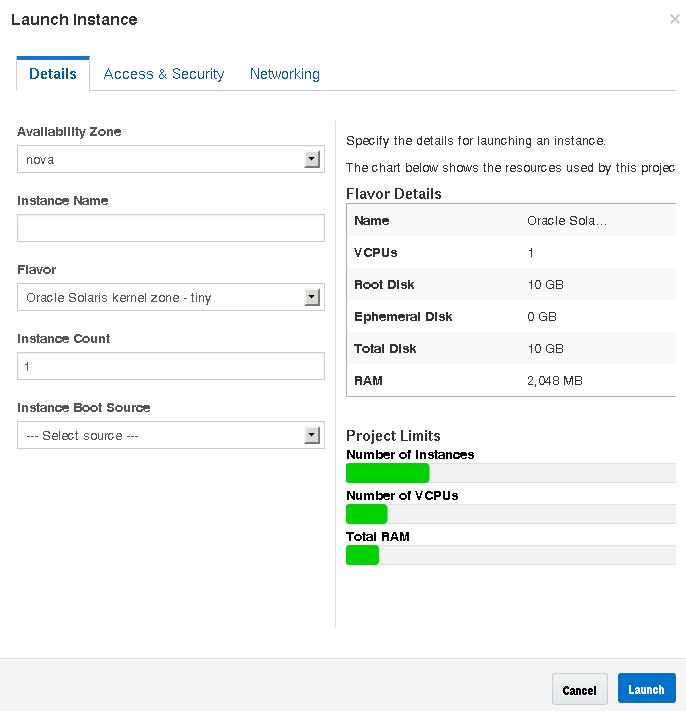
-
各タブで入力を要求されたら情報を指定します。
次のフィールドの情報を指定します。
-
「詳細」タブ
-
インスタンス名
-
フレーバ – ドロップダウンメニューから、適切なフレーバを選択します。この OpenStack システムがベアメタルシステムではなくカーネルゾーンである場合は、非大域ゾーンのフレーバを選択する必要があります。
-
インスタンスのブートソース - ドロップダウンメニューから、「イメージから起動」を選択します。次に、使用するイメージ名を選択します。この OpenStack システムがベアメタルシステムではなくカーネルゾーンである場合は、非大域ゾーンのイメージを選択する必要があります。
フレーバとイメージのタイプは一致している必要があります。たとえば、イメージのタイプが非大域ゾーンである場合は、フレーバのタイプも非大域ゾーンである必要があります。
-
-
「アクセスとセキュリティ」タブ – 使用する鍵ペアを選択します。
-
「ネットワーク処理」タブ – 使用可能なネットワークから、新しい VM の接続先ネットワークを選択します。
-
-
ダイアログボックスの下部にある「起動」ボタンをクリックします。
新しい VM インスタンスが作成、インストール、およびブートされます。
この手順は、完了するまでにしばらく時間がかかります。
-
フローティング IP アドレスを新しい VM インスタンスに関連付けます。
これらの手順は、新しい VM インスタンスのインストール中に実行できます。ユーザーが VM インスタンスにログインできるようにするには、VM インスタンスに関連付けられたフローティング IP アドレスが必要です。
-
「アクション」列のドロップダウンメニューから、「Floating IP の割り当て」を選択します。
「Floating IP の割り当ての管理」ダイアログが開きます。
-
「IP アドレス」ドロップダウンメニューからアドレスを選択します。
使用可能な IP アドレスがない場合は、「+」ボタンをクリックします。フローティング IP アドレスをプロジェクトに関連付ける方法を参照してください。
- 作成した VM に対応するポートを選択します。
- ダイアログボックスの下部にある「割り当て」ボタンをクリックします。
-
「アクション」列のドロップダウンメニューから、「Floating IP の割り当て」を選択します。
次のステップ
-
インスタンスの詳細情報を表示したり、インスタンスのコンソールログを表示したりするには、「インスタンス」をクリックし、インスタンスの名前をクリックします。ログの更新内容を表示するには、ページをリロードします。
-
作成済みの Cinder ボリュームを表示するには、「ボリューム」をクリックします。
-
クラウドネットワークの図を表示するには、「ネットワークトポロジー」をクリックします。この図には、すべてのサブネットセグメント、仮想ルーター、およびアクティブなインスタンスが含まれています。
-
Glance イメージストアにアップロードされた統合アーカイブを表示するには、「イメージとスナップショット」をクリックします。
-
新しい VM インスタンスがインストールを完了し、「アクティブ」ステータスに達したら、インスタンスにログインします。次のコマンドでは、鍵ペアとフローティング IP アドレスを使用して root としてゾーンにログインします。
# ssh root@floating-IP-address